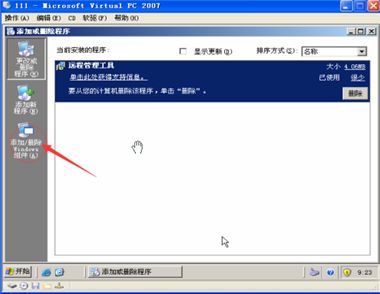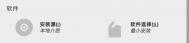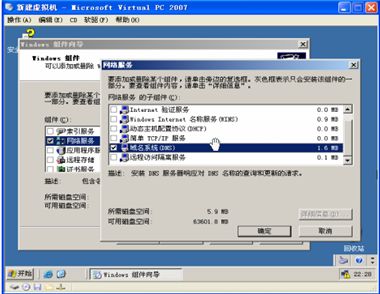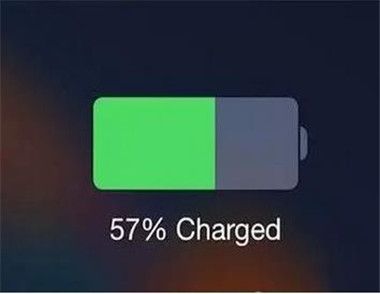FTP服务器的安装
进入我们的virtual pc的server 2003系统,点击左下角的“开始”,找到“控制面板”,进入“控制面板”找到需要的“添加或删除程序”,如图下所示的箭头点击“添加/删除windows组件”
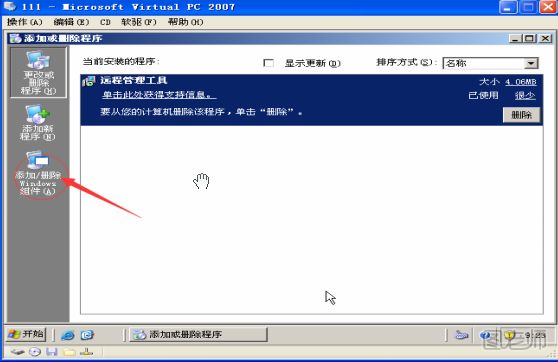
选择“应用服务器”选择“详细信息”,勾选“internet信息服务(iis)”和“启用网络COM+访问”选择“internet信息服务(iis)”点击详细信息
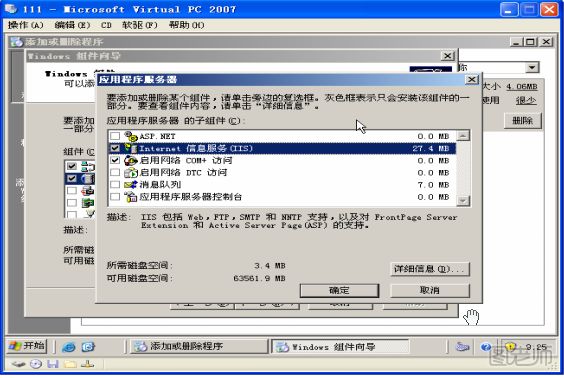
选中图片中勾选的“文件传输协议(ftp)服务”然后“确定”在点击“打开”iis就可以开始ftp服务器的安装了,安装完成记得点击完成哦
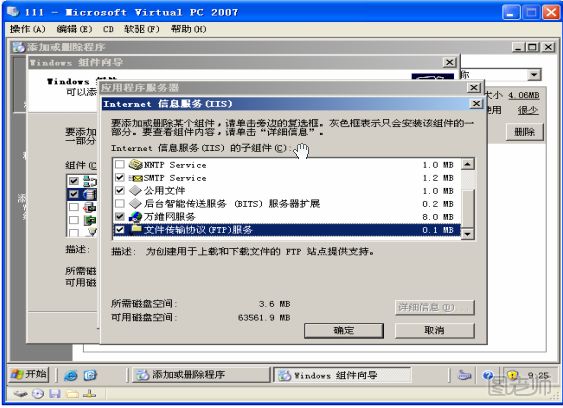
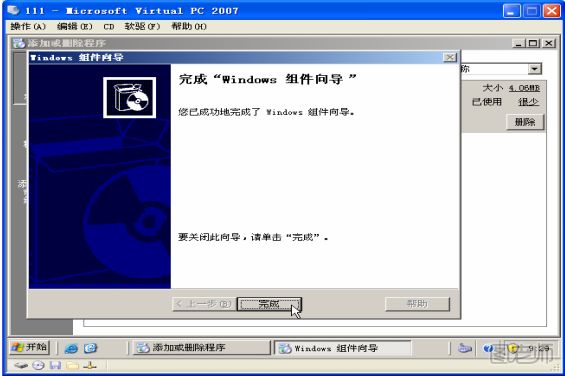
ftp服务器的配置
下面是virtual pc ftp服务器的配置教程,选择“我的电脑”,右键点一下,看到“管理”没,对,点开“它”,找到需要的“用户”,右键点击,选择“新用户”出现图下所示的界面,填好用户名和密码,记得勾选“用户不能更改密码”和“密码永不过期”

创建好用户名之后,就可以关闭这个界面了。接下来回到桌面继续点击左下的开始找到我们刚刚安装的“internet信息服务(iis)管理器”选择“ftp站点”,删掉默认的“ftp站点”,新建一个“ftp站点”
(本文来源于图老师网站,更多请访问https://m.tulaoshi.com/fuwuqi/)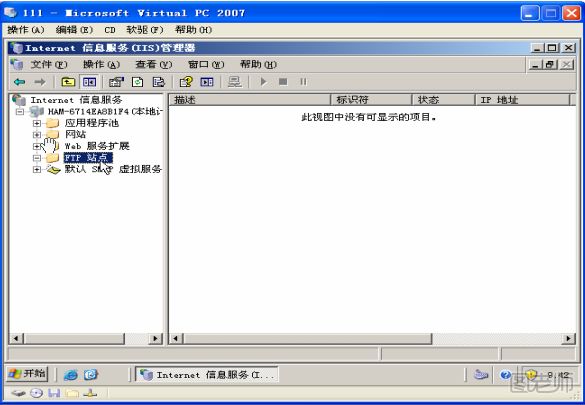
右键新建“ftp站点”,写下你的站点名字,点击下一步
(本文来源于图老师网站,更多请访问https://m.tulaoshi.com/fuwuqi/)
分配好你的站点ip地址,点击下一步
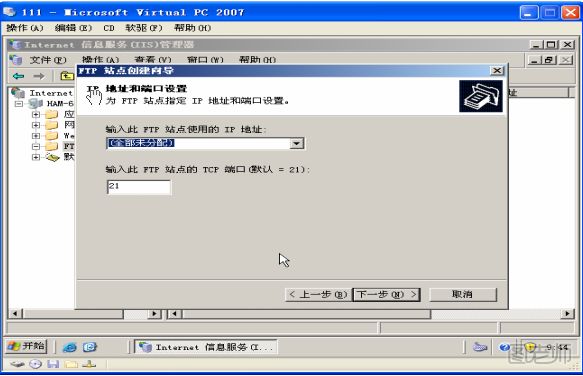
选择不隔离用户,点击下一步

选择你ftp服务器想要共享的文件夹目录的路径,我选择了c:webwww ,点击下一步
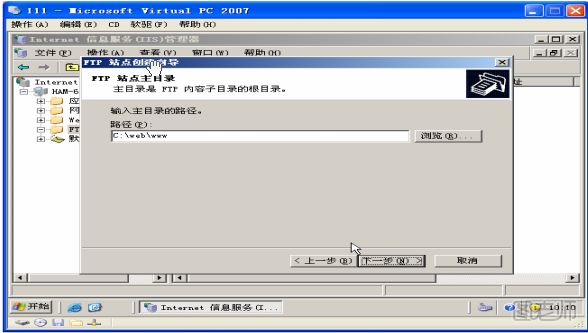
给予访问你ftp共享文件的访客的权限,点击下一步,然后点击完成就完成了ftp服务器的配置


相关阅读:怎样在电脑新建FTP 新建FTP详解教程